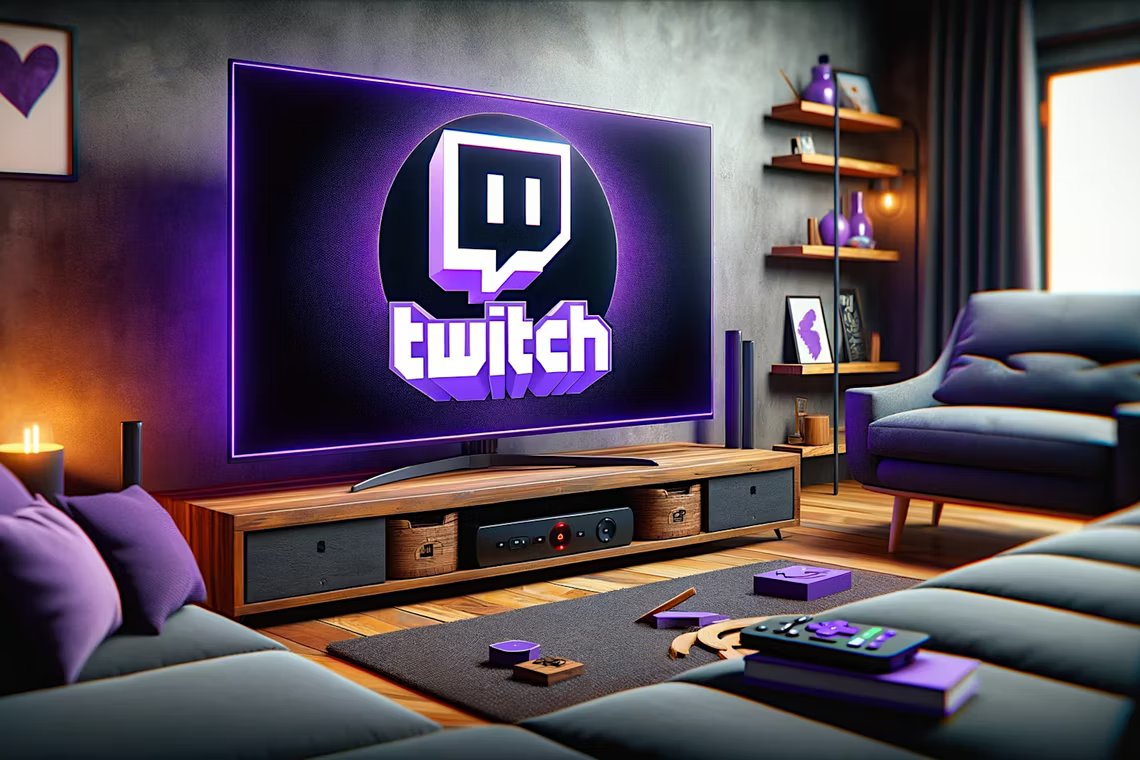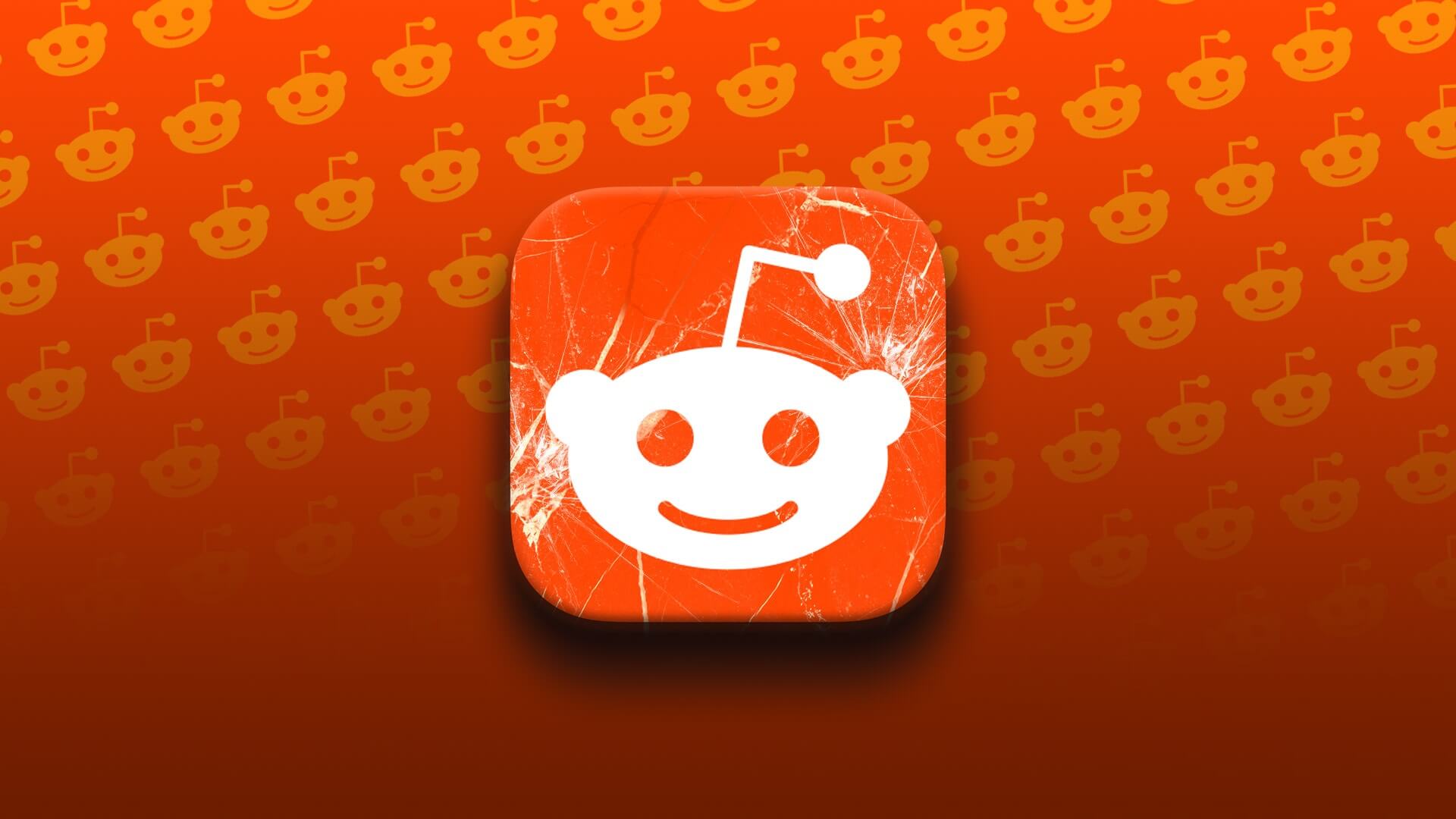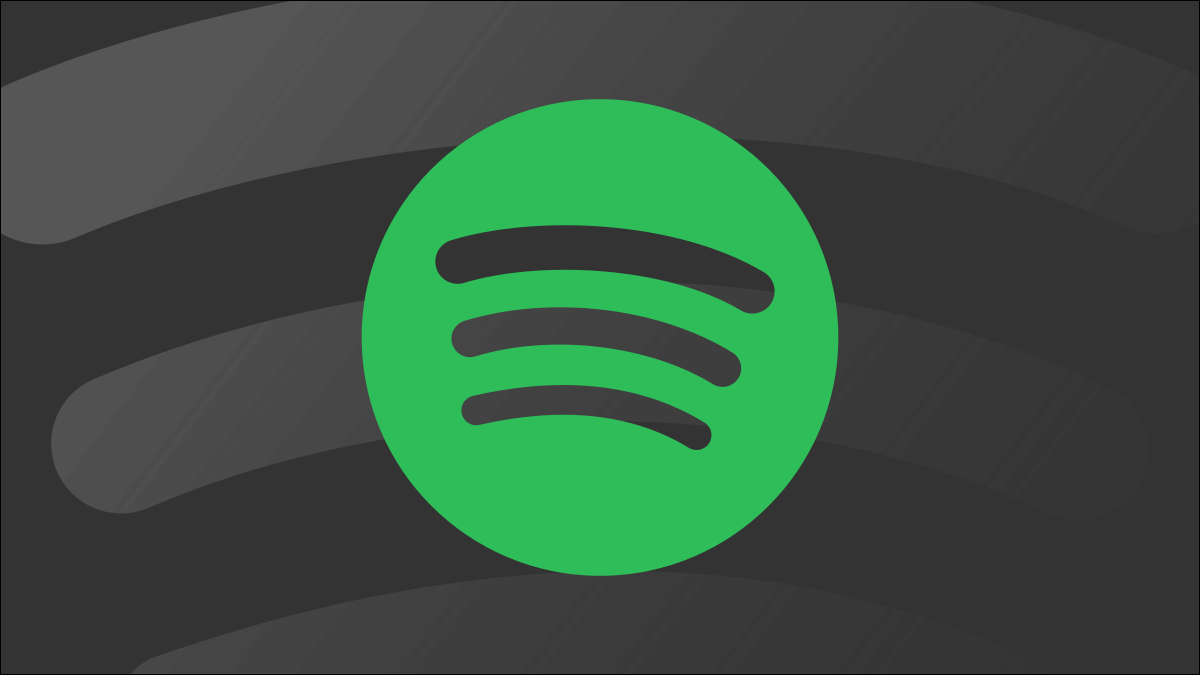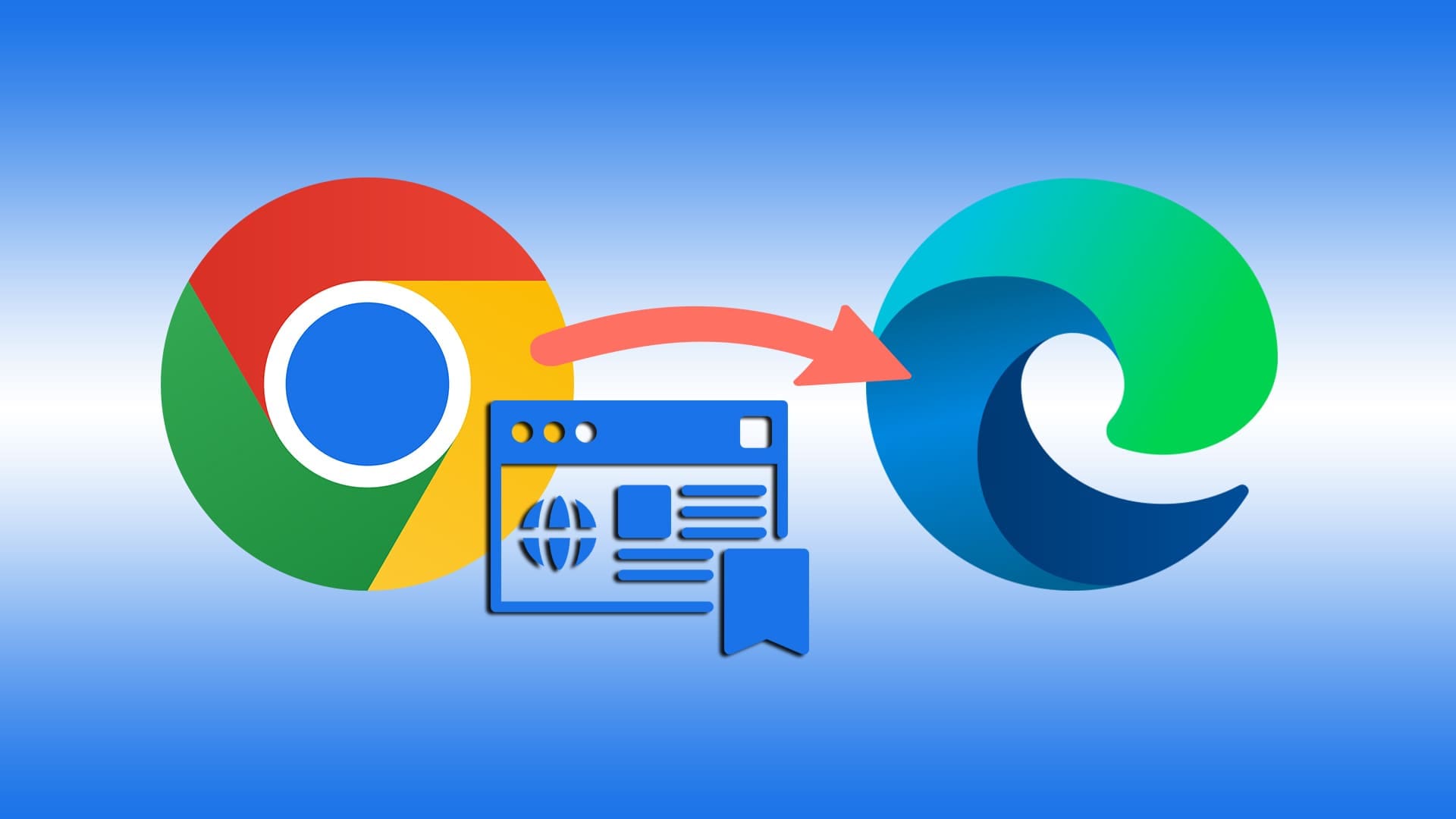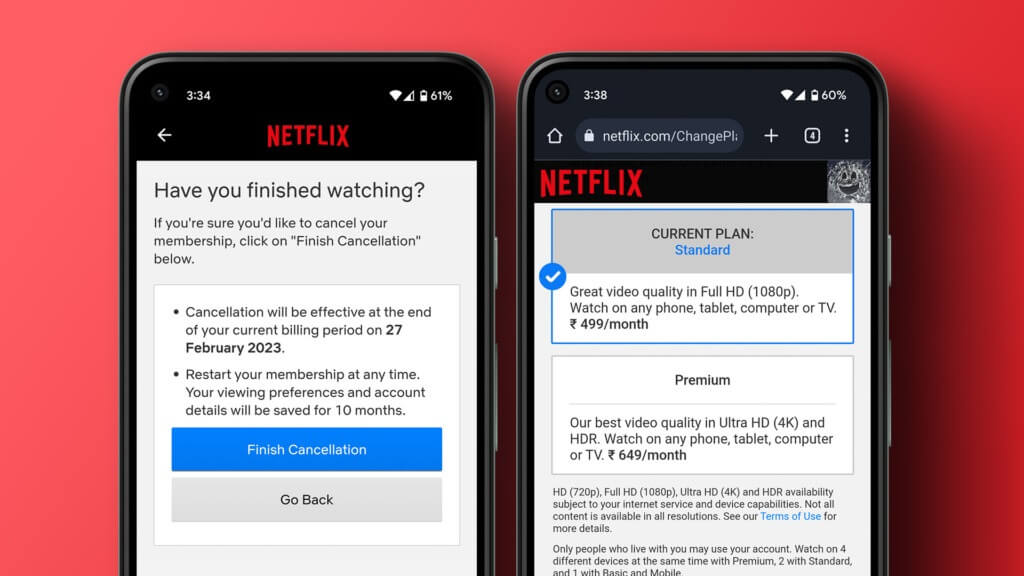O Status do WhatsApp permite que você compartilhe momentos emocionantes da sua vida diária como textos, fotos, vídeos ou GIFs. Mas o que acontece quando o WhatsApp continua interrompendo você com o erro “Não foi possível enviar” ao tentar enviar seu status? Se você tem certeza de que sua conexão com a Internet está boa e reiniciou o aplicativo várias vezes, use as sete dicas de solução de problemas nesta postagem para corrigir o erro de status do WhatsApp não pôde ser enviado.
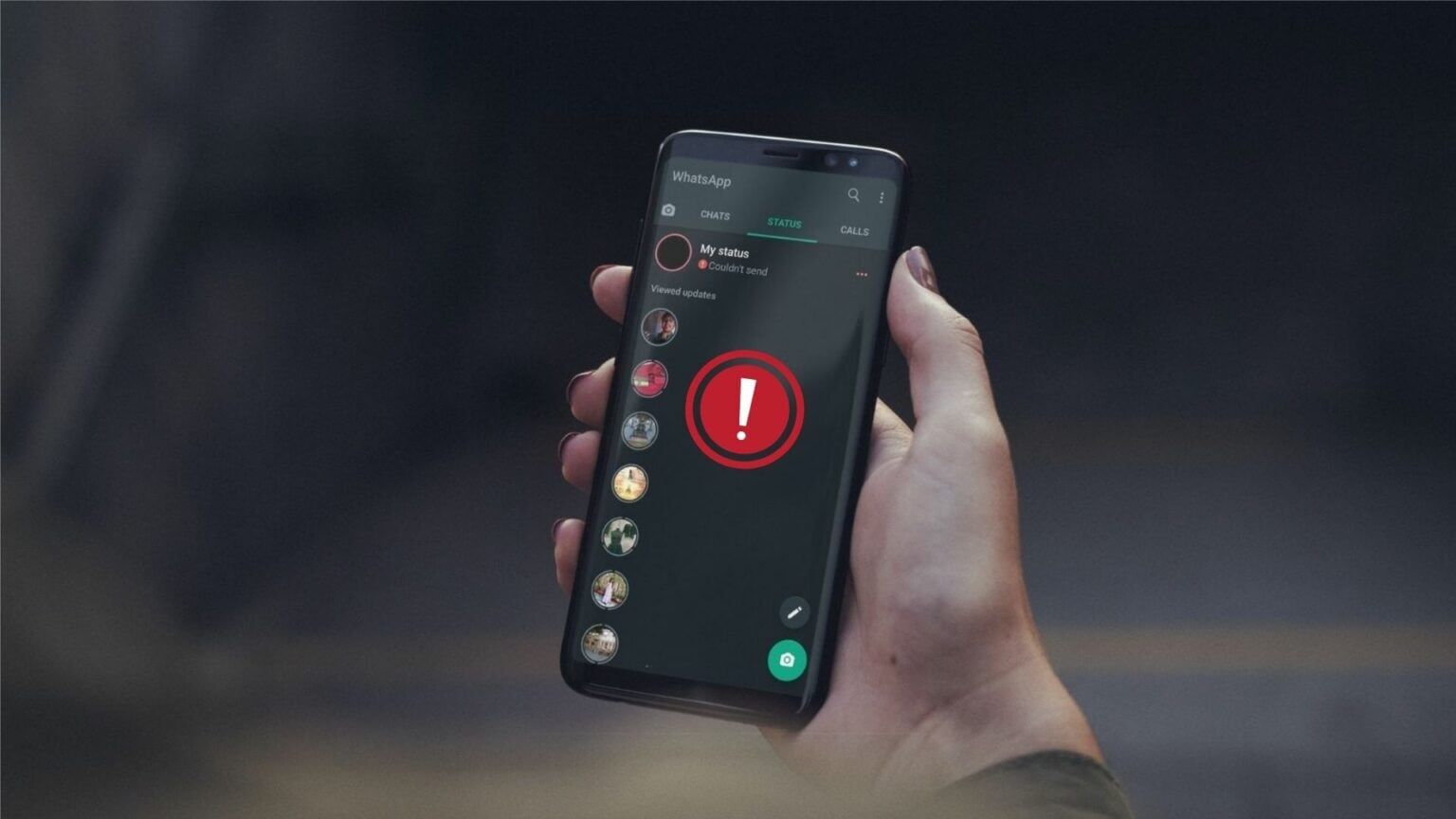
1. Tente outra foto ou vídeo
Primeiro, tente carregar outra foto ou vídeo. Isso verificará se o problema está em uma foto ou vídeo específico. Você também pode tentar postar uma atualização de status por escrito para ver se isso funciona.
2. Verifique o formato do arquivo
O WhatsApp suporta os formatos de arquivo mais populares. Se a foto ou o vídeo que você está tentando compartilhar estiver em um formato incompatível ou se for muito grande, você pode receber a mensagem de erro "Não é possível enviar" ao carregá-la em seu status do WhatsApp. Muitas vezes acontece com arquivos de vídeo. Se o vídeo que você está tentando carregar estiver em um formato não suportado, você terá que convertê-lo para um dos formatos suportados (como MP4, MKV, MOV, etc.) e tentar carregá-lo novamente.
Para verificar o formato de um vídeo no Android, abra-o no aplicativo Google Fotos e deslize para cima para ver o formato e o tamanho do vídeo.
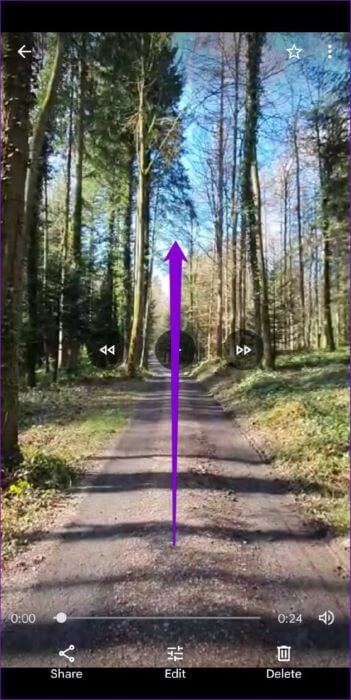
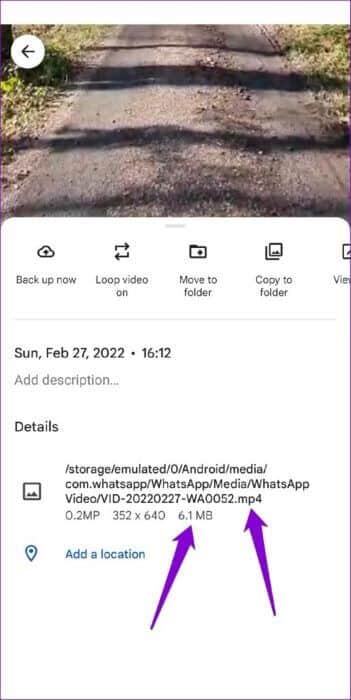
Da mesma forma, abra seu vídeo no aplicativo Fotos se estiver usando um iPhone. Clique no botão de informações na parte inferior e verifique o tamanho e o formato do vídeo.
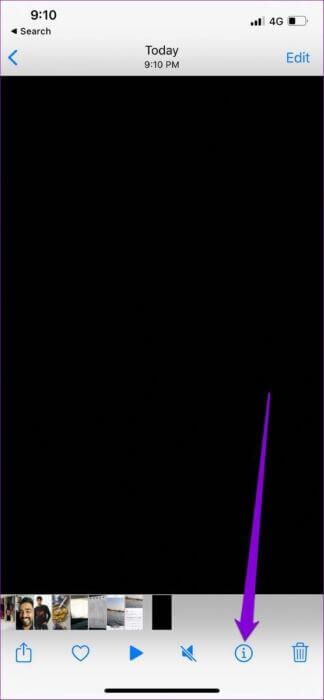
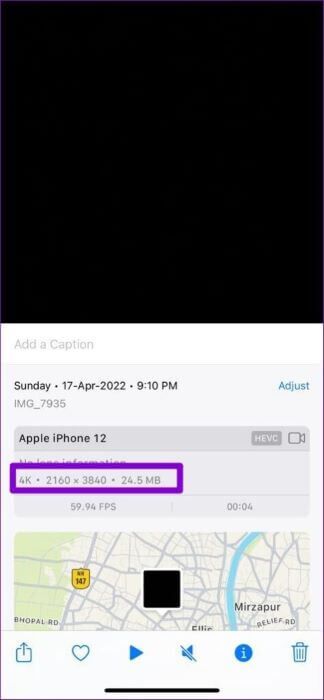
3. Verifique as permissões do aplicativo
Em seguida, você precisará garantir que o WhatsApp não seja restrito. Por exemplo, se você recusar o WhatsApp a usar dados móveis em segundo plano ou limitar o uso da bateria, seu telefone suspenderá o processo de download assim que você minimizar o aplicativo. Veja como mudar isso.
Android
Passo 1: Pressão longa ícone do WhatsApp E definir Informação do aplicativo no menu que aparece.

Passo 2: vamos para Dados móveis e Wi-Fi. Ative as opções ao lado de Dados em segundo plano e Uso irrestrito de dados.
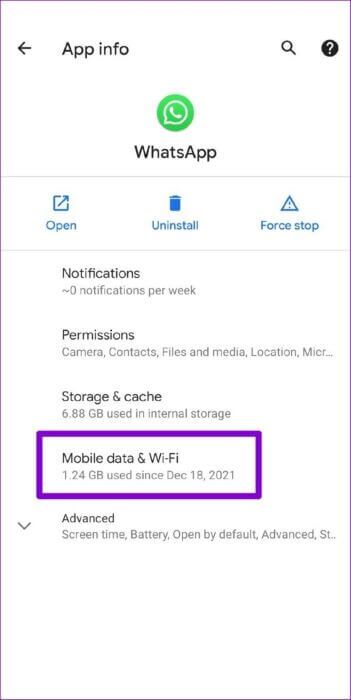
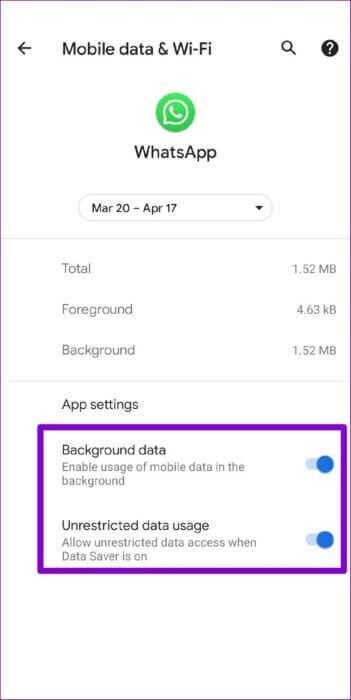
Etapa 3: Volte para a página de informações do aplicativo, toque na bateria e remova quaisquer restrições.
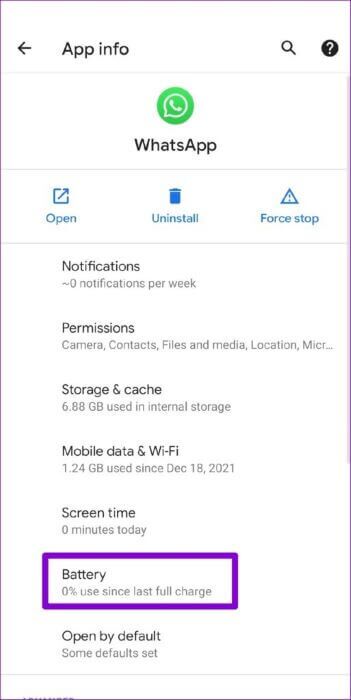
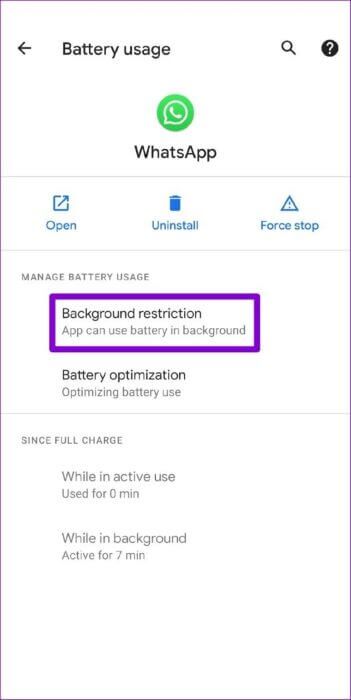
iPhone
Passo 1: Abrir Configurações No iPhone, role para baixo para tocar em WhatsApp.
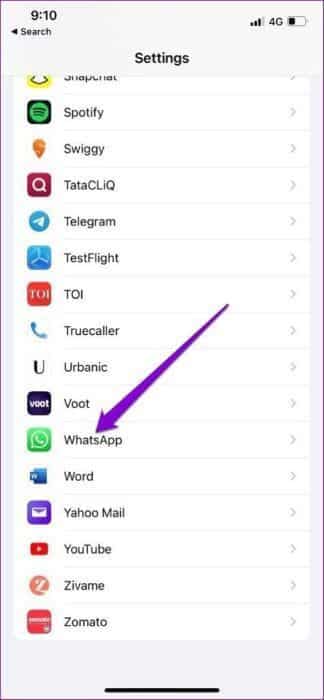
Passo 2: Certifique-se de que o interruptor ao lado Dados móveis e atualização de aplicativos em segundo plano.
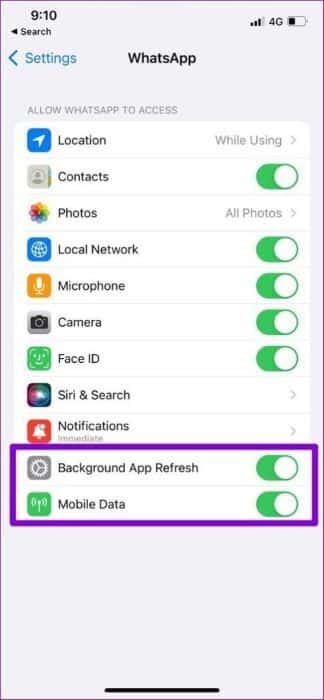
4. Defina a data e hora corretas em seu telefone
O WhatsApp depende da data e hora do seu telefone Para conectar e sincronizar dados com seu servidor. Portanto, se o seu telefone estiver configurado para uma data ou hora incorreta, o WhatsApp pode não conseguir se conectar ao servidor e mostrar o erro “Não foi possível enviar”.
Em vez de alterá-lo manualmente, você deve configurar seu telefone para usar o horário fornecido pela rede. Veja como.
Android
Passo 1: Abrir Aplicativo de configurações no seu dispositivo Android e vá para o sistema.
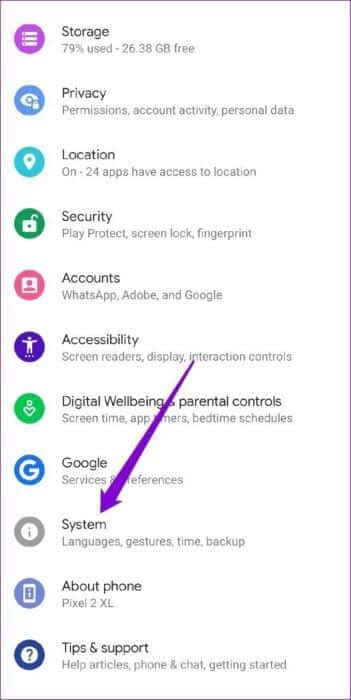
Passo 2: Clique em Opção de data e hora Alterne as opções ao lado de Usar horário fornecido pela rede e Usar fuso horário fornecido pela rede.
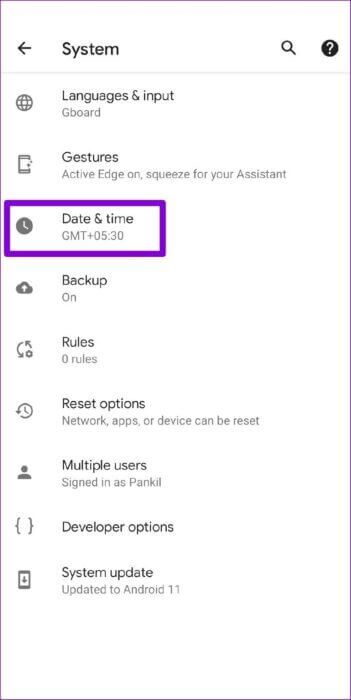
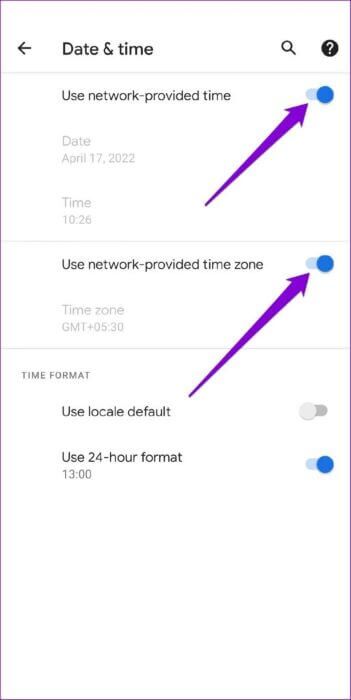
iPhone
Passo 1: Inicie o aplicativo Configurações no seu iPhone e vá para Geral.
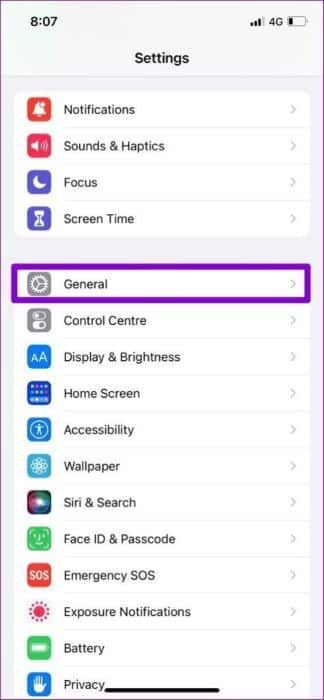
Passo 2: Clique na data e hora. Alterne a chave ao lado de Definir automaticamente.
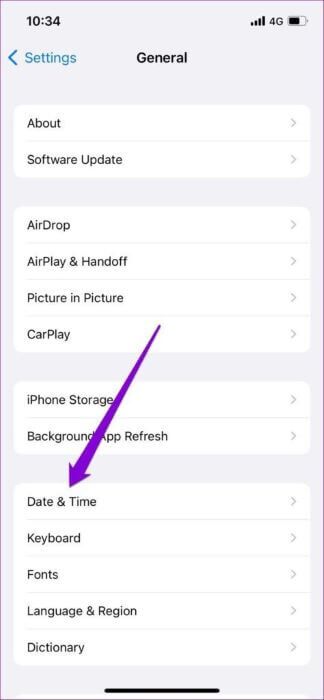
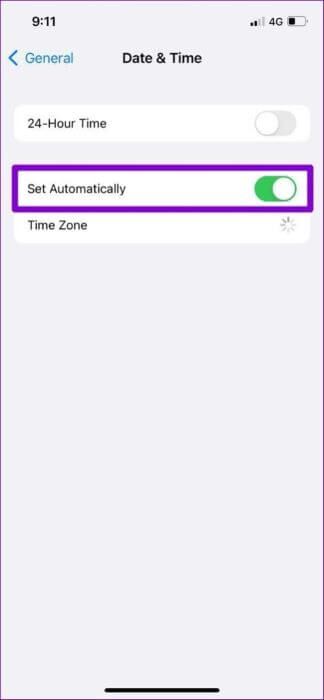
5. Verifique o detector de poeira
Às vezes, problemas com os servidores do WhatsApp também podem fazer com que apareça o erro “Não é possível enviar”. Você pode visitar esse site Downdetector Para ver se outras pessoas estão enfrentando problemas semelhantes.
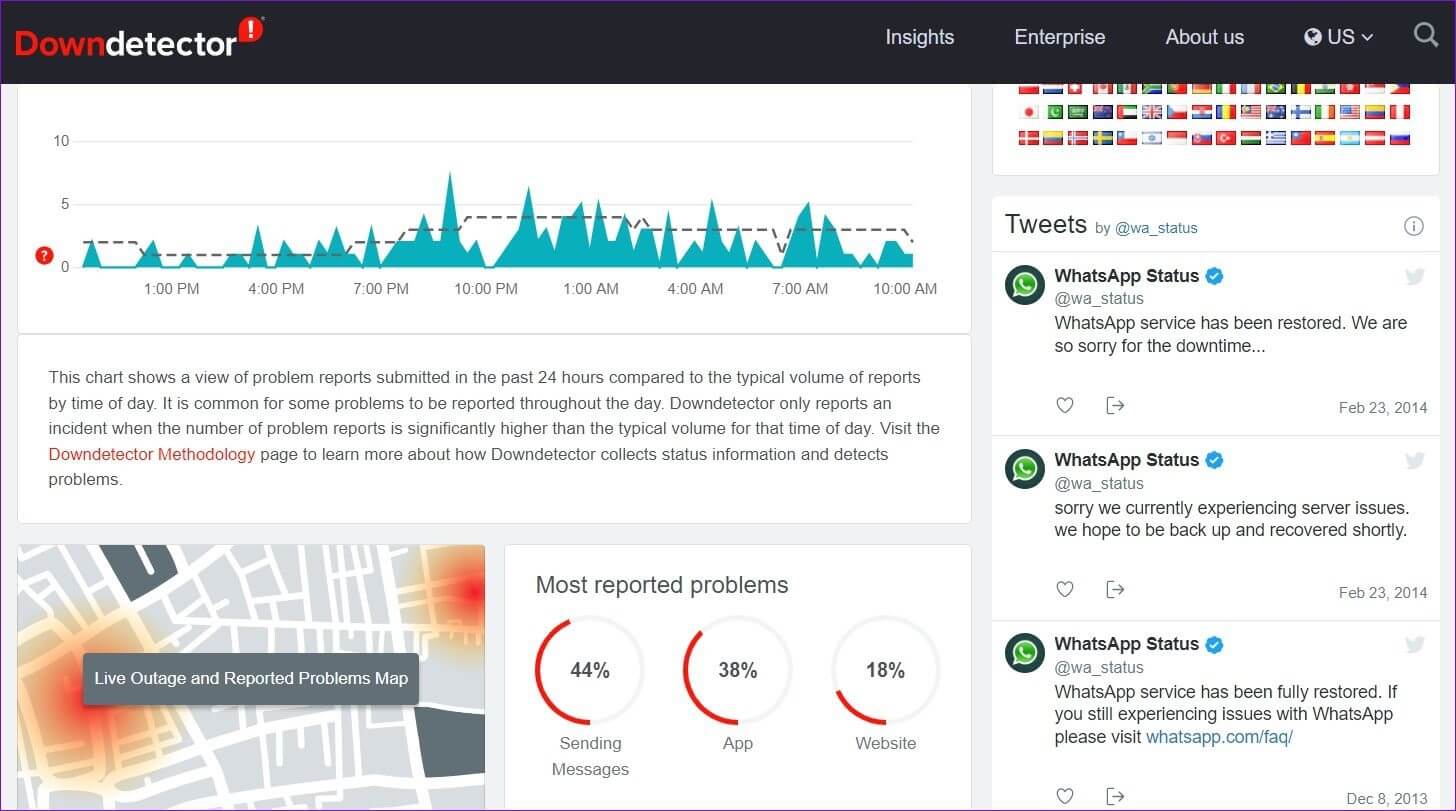
Se os servidores estiverem inativos, você não terá escolha a não ser esperar que o WhatsApp os recupere e funcione novamente.
6. Limpe o cache do WhatsApp (ANDROID)
Outra razão pela qual o WhatsApp não funciona corretamente é que os dados de cache atuais coletados pelo aplicativo são muito antigos e interferem no aplicativo. Para corrigir isso, você precisará limpar os dados de cache do WhatsApp seguindo as etapas abaixo.
Passo 1: Pressione e segure o ícone do WhatsApp e selecione Informações do aplicativo na lista que aparece.

Passo 2: Vá para Armazenamento e cache e toque na opção Limpar cache.
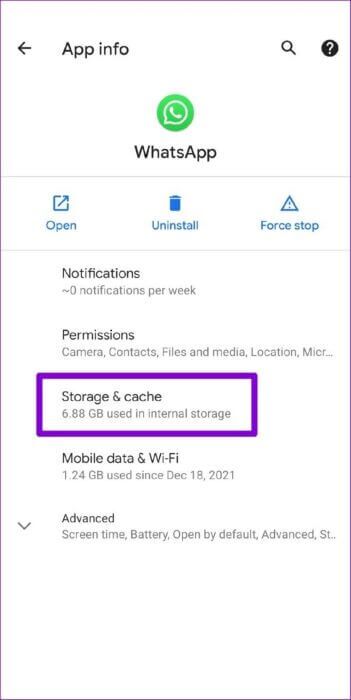
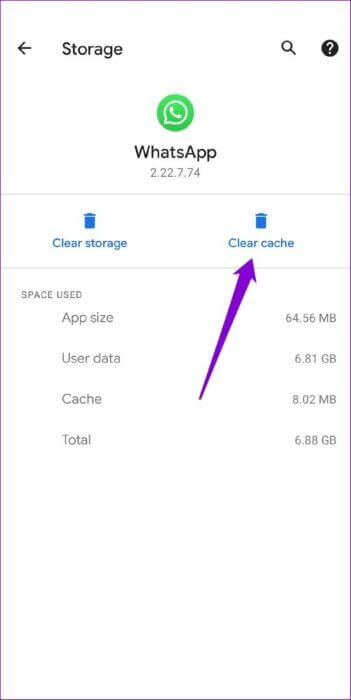
Depois disso, faça bParar WhatsApp E tente carregar o status novamente para ver se funciona.
7. ATUALIZAÇÃO DO WHATSAPP
Finalmente, você deve tentar atualizar o WhatsApp para a versão mais recente para ver se a última atualização corrigiu o problema que você está enfrentando. Acesse a App Store ou Google Play Store e atualização WhatsApp para a versão mais recente.
Atualize o estado
O status do WhatsApp está se tornando cada vez mais popular porque é uma maneira mais fácil de se conectar com amigos e outras pessoas. Esperamos que as dicas acima tenham ajudado você a corrigir o erro de status não enviado do WhatsApp e que você volte a compartilhar seus momentos favoritos com amigos e entes queridos.